Przewodnik po tym, jak naprawić Apple Music, który nie działa na Androidzie
Niektórzy użytkownicy Androida, zwłaszcza ci, którzy dopiero zaczynają subskrypcję Apple Music, nie są pewni i nie mają pojęcia, dlaczego doświadczają Apple Music nie działa na Androidzie. Aby ci w tym pomóc, mam tutaj krótką listę najbardziej możliwych przyczyn, dla których Apple Music nie działa na problemy z Androidem, a także metody rozwiązywania problemów, które należy wypróbować, aby je naprawić. Lepiej zanotuj tę listę, aby problem można było łatwo rozwiązać i naprawić, jeśli wystąpi ponownie.
Przewodnik po zawartości Część 1. Dlaczego Apple Music nie działa na moim Androidzie? Część 2. Jak naprawić brak odtwarzania Apple Music na Androidzie? Część 3. Najlepszy sposób na zachowanie Apple Music na zawsze Podsumowując wszystko
Część 1. Dlaczego Apple Music nie działa na moim Androidzie?
Poniżej omówiono listę najczęstszych powodów, dla których Apple Music nie działa na Twoim urządzeniu z Androidem. Sprawdź je.
- Awaria/brak odpowiedzi na aplikację Apple Music: W rzeczywistości jest to najczęstszy powód, dla którego Apple Music nie działa w przypadku problemów z Androidem. Twoja aplikacja oczywiście nie zareaguje, jeśli Twój telefon z Androidem był cały czas włączony i nie odpoczywał przez cały dzień. Ten problem jest również możliwy, jeśli w tle działa zbyt wiele aplikacji. Te otwarte aplikacje, z których większość nie jest faktycznie używana, prawdopodobnie zużyją trochę pamięci RAM, co wystarczy, aby aplikacja Apple Music się nie uruchomiła.
- Biblioteka muzyczna Apple nie ładuje się: Ten problem zwykle występuje po aktualizacji systemu. Dzieje się tak również wtedy, gdy nie masz połączenia z Internetem, ponieważ będzie to wymagało połączenia w celu załadowania utworów lub albumów dostępnych za pośrednictwem karty Dla Ciebie lub Przeglądaj i Radio.
- Utwory nie są dostępne: Niektórzy użytkownicy są sfrustrowani, gdy dowiadują się, że utwory, które zamierzają odtworzyć, są niedostępne i zostały wyszarzone na liście utworów Apple Music. Zwykle dzieje się tak, gdy wybrane elementy są wydawane, ale oficjalnie stają się niedostępne i dostępne w Twoim kraju. Inną przyczyną może być to, że artysta wprowadził zmiany w swojej bieżącej liście odtwarzania lub albumie.
- Pobrane utwory nie są odtwarzane w trybie offline: Dodatkową skargą ze strony użytkowników jest to, że pobrane przez nich elementy Apple Music nie są odtwarzane w trybie offline, ale będą odtwarzane idealnie, jeśli ich połączenie internetowe zostanie przywrócone.
- Elementy Apple Music nie będą pobierane: Istnieją przypadki, gdy próbujesz pobrać utwory i albumy, ale nie możesz tego zrobić. W rzeczywistości problemy te są zwykle spowodowane niewystarczającą ilością miejsca na dysku i niestabilnym połączeniem internetowym podczas pobierania plików.
To tylko niektóre z głównych przyczyn, dla których Apple Music nie działa w przypadku problemów z Androidem, a w momencie korzystania z aplikacji można napotkać jeszcze więcej. Jeśli nie masz pojęcia, jak rozwiązać problem Apple Music nie odtwarza się na Androidzie i masz trudności ze znalezieniem rozwiązań, aby to naprawić, skorzystaj z poniższej dyskusji jako przewodnika.
Część 2. Jak naprawić brak odtwarzania Apple Music na Androidzie?
Omówione powyżej są najbardziej możliwe przyczyny, dla których Apple Music nie działa na Androidzie. A teraz omówmy rozwiązania, jak je naprawić.
Sprawdź swoją subskrypcję Apple Music
Apple Music to usługa oparta na subskrypcji, w przeciwieństwie do darmowej warstwy Spotify. Dlatego przed wykonaniem jakiejkolwiek metody rozwiązywania problemów najlepiej zacząć od sprawdzenia, czy nadal masz subskrypcję Apple Music i czy jeszcze nie wygasła. Aby sprawdzić swoją subskrypcję Apple Music na Androidzie, uruchom aplikację Apple Music na swoim urządzeniu z Androidem i naciśnij przycisk, który wygląda jak trzy kropki ułożone w pionową linię. Następnie stuknij Ustawienia konta > Zarządzaj członkostwem, możesz wybrać opcję w zależności od tego, co chcesz zrobić.

Zamknij i uruchom ponownie aplikację Apple Music
Jeśli skończyłeś sprawdzać subskrypcję i nie zauważyłeś żadnych problemów, następną metodą, którą powinieneś wypróbować, jest zamknięcie i ponowne uruchomienie aplikacji. Powinieneś spróbować wymusić zamknięcie aplikacji, a następnie otworzyć ją ponownie po całkowitym zamknięciu. Ta metoda może być również zastosowana w niektórych aplikacjach, gdy ulegają awarii, zawieszają się lub nie odpowiadają na funkcje, które na nich wykonywałeś.
Usuń aplikację Apple Music i zainstaluj ją ponownie
Po usunięciu starej aplikacji Apple Music, ponownej instalacji z Sklep Google playi uruchomiona ponownie na Twoim urządzeniu, to tak, jakbyś właśnie miał nową aplikację, która wróciła do swoich początkowych ustawień. Ta metoda rozwiązywania problemów jest bardzo skuteczna, zwłaszcza jeśli aplikacja nie odpowiada pomimo powtarzającego się lub nieprzerwanego wybierania jej ikony. To samo dotyczy komunikatów o błędach, które stale pojawiają się po wybraniu funkcji lub usługi.
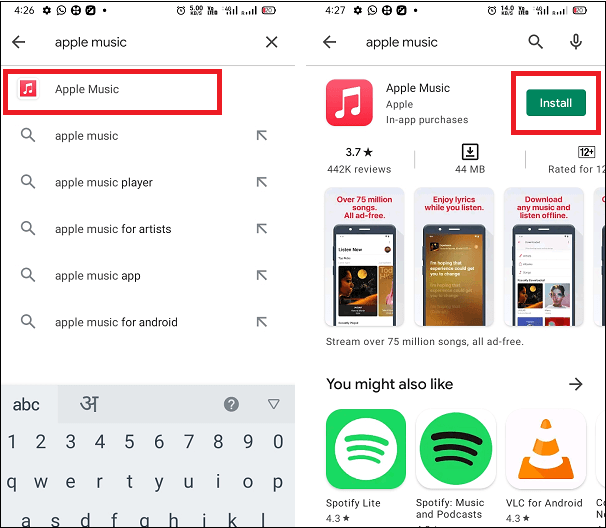
Uruchom ponownie urządzenie z Androidem
Powiedzmy, że wypróbowałeś już wszystko, w tym zamknięcie i ponowne uruchomienie aplikacji Apple Music, i nadal nic się nie wydarzyło, możesz następnie ponownie uruchomić urządzenie. Czasami na twoim urządzeniu działa zbyt wiele nieużywanych aplikacji i zużywa pamięć RAM, która ma uruchomić aplikację Apple Music. Po ponownym uruchomieniu urządzenia pamięć RAM zostanie automatycznie odświeżona i przechowa więcej danych, które wystarczy do załadowania aplikacji, które wkrótce uruchomisz.
Zresetuj ustawienia sieciowe
Czasami problem polega na tym, że pojawiasz się jako offline w Apple Music, ale twoja sieć Wi-Fi lub mobilna transmisja danych jest bardzo dobra i szybka. Aby rozwiązać problemy, takie jak brak ładowania biblioteki muzycznej, pobieranie nie przebiega lub jeśli wybrane utwory nie są odtwarzane, powinieneś także spróbować zresetować ustawienia sieciowe. Spowoduje to odświeżenie każdej aplikacji lub programu podłączonego do Internetu. Lub przełącz się na komórkową transmisję danych, aby odtwarzać Apple Music.
Zaktualizuj swój telefon z Androidem
Ponieważ aplikacja Apple Music aktualizuje swoje funkcje i usługi, możliwe, że niektóre funkcje zostały zaprojektowane do pracy w najnowszej wersji iz pewnością nie będą działać w starszej wersji systemu Twojego urządzenia. Tak więc innym sposobem rozwiązania typowych problemów występujących w aplikacji muzycznej jest aktualizacja systemu do najnowszej wydanej wersji, na przykład Android 13.

Zwolnij trochę miejsca na swoim urządzeniu
Jednym z typowych problemów z Apple Music, które nie działają na Androidzie, jest to, że utwory i listy odtwarzania nie są pobierane na urządzenie. Zwykle dzieje się tak, gdy nie ma już wolnych pokoi i miejsca dla nich. Aby więc kontynuować proces pobierania, spróbuj przejrzeć telefon i usunąć te pliki i aplikacje, które nie są tak ważne, aby były przechowywane na urządzeniu.
Sprawdź, czy występuje problem z Apple Music
Chociaż rzadko, czasami serwer Apple Music również ma problemy i trzeba je wyłączyć, aby je naprawić. Jeśli widzisz zbyt wiele skarg i żądań, aby ich nie zauważyć, to udowodniono, że naprawdę jest problem z samym serwerem.
Część 3. Najlepszy sposób na zachowanie Apple Music na zawsze
Jeśli powyższe problemy dotyczące Apple Music, które nie działają na Androidzie, są już wielokrotnie napotykane i doświadczane, z pewnością Cię to frustruje, prawda? Jednak to nie jedyny problem. Być może lista odtwarzania Apple Music zniknęła. W niektórych przypadkach Apple Music nie wyświetla tekstu lub Utwory Apple Music są wyszarzone.
Aby więc nie napotkać ponownie problemów z odtwarzaniem, najlepiej pobrać kopię ulubionej muzyki Apple Music i na stałe uczynić ją własną. Ale ponieważ Apple Music zaszyfrował zawartość DRM, nie można jej trwale pobrać na urządzenie. Aby to zrobić, powinieneś użyć profesjonalnego narzędzia, które jest w stanie wykonać takie usługi.
Konwerter Apple Music AMusicSoft to narzędzie, które może pomóc w powyższej procedurze. To może usuń DRM z Apple Music i będą dostępne do konwersji i pobrania. Ten konwerter muzyki może produkować najlepszej jakości pliki audio nawet po procesie konwersji i może zakończyć cały proces w ciągu zaledwie kilku minut, ponieważ jego prędkość robocza jest 16 razy szybsza. Formaty wyjściowe dostępne w AMusicSoft obejmują MP3, WAV, FLAC, AAC, AC3 i M4A, do których można łatwo uzyskać dostęp na większości urządzeń, których użytkownicy używają do strumieniowego przesyłania muzyki.
Darmowe pobieranie Darmowe pobieranie
Poniższe kroki należy wykonać podczas konwersji utworów i list odtwarzania za pomocą programu AMusicSoft Apple Music Converter.
- Pobierz aplikację ze strony AMusicSoft i uruchom ją na swoim urządzeniu z systemem Android.
- Poczekaj kilka minut, aż AMusicSoft Apple Music Converter całkowicie odczyta Twoją kolekcję Apple Music. Po wykonaniu tej czynności załaduj bibliotekę i zacznij wybierać każdy tytuł, który chcesz pobrać.

- Teraz wybierz żądany format wyjściowy, a następnie zmodyfikuj początkowo ustawione ustawienia w oparciu o końcowy wynik, który chcesz uzyskać. Przydziel także folder wyjściowy.

- Konwertuj utwory, dotykając przycisku Konwertuj.

- Wybierz kartę Konwertowane, a następnie zobacz wszystkie swoje pliki muzyczne.
Podsumowując wszystko
Istnieje tak wiele problemów, które możesz napotkać podczas korzystania z aplikacji Apple Music za pośrednictwem swojej subskrypcji, na szczęście istnieje wiele niezawodnych metod, które możesz wypróbować, aby rozwiązać takie problemy. Upewnij się, że korzystasz z powyższej dyskusji, aby naprawić problem z niedziałającą aplikacją Apple Music na Androidzie. Z drugiej strony, wykorzystaj AMusicSoft Apple Music Converter i zachowaj swoje ulubione utwory Apple Music przy sobie na zawsze.
Ludzie również czytają
- Jak dodać Apple Music do Map Google?
- Jak przejść z indywidualnej do rodzinnej muzyki Apple?
- Co to jest muzyka chroniona DRM? Odpowiedz na to pytanie tutaj!
- Nauka przesyłania plików z iTunes do Dropbox
- ROZWIĄZANY: Nie można pobrać utworu z Apple Music
- Czy możesz pobrać iTunes na Windows XP?
- Dowiedz się, jak umieścić zdjęcie w utworze iTunes
- 10 najlepszych tanich witryn do pobierania muzyki (w 100% legalnych)
Robert Fabry jest zapalonym blogerem i entuzjastą technologii, który może cię zarazić, dzieląc się kilkoma wskazówkami. Ma również pasję do muzyki i pisał dla AMusicSoft na te tematy.